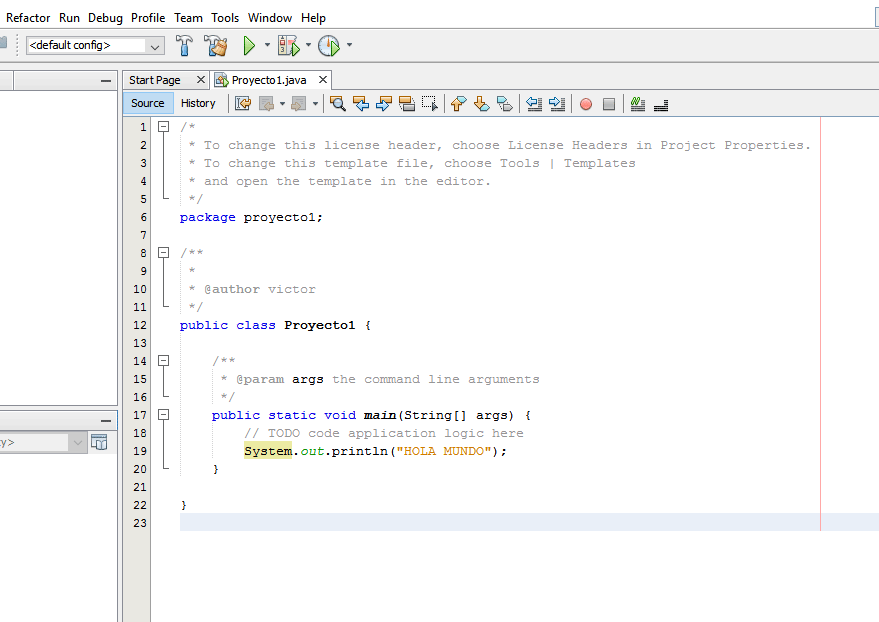«Un programa de ordenador hace lo que usted le ordena que haga, no lo que quiere usted que haga. (Ley de Greer)»
Tu primer programa
Vas a hacer tu primer programa, un pequeño programa que nos visualice en pantalla el texto HOLA MUNDO.
Empezamos abriendo netbeans, hacemos doble clic en su icono, cuando lo tengamos abierto crearemos un nuevo proyecto: en la parte superior izquierda de netbeans en la barra de menú, pinchamos en «FILE»->»NEW PROJECT».
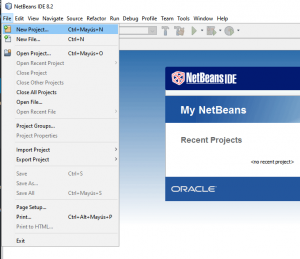
Nos aparece una ventana, preguntando el tipo de proyecto que vamos a crear, por defecto aparece seleccionado: Java – Java Application. Si no lo estuviera, lo seleccionamos, y pinchamos en el botón «NEXT».
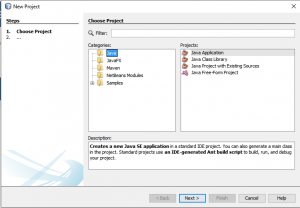
Aparece una nueva ventana, que nos muestra el nombre que va a tener el proyecto y las rutas donde se va a guardar.
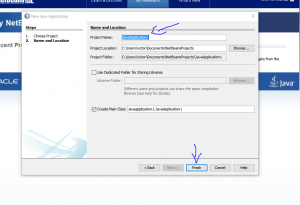
Le podemos dar un nombre al proyecto, yo le voy a poner: proyecto1 , no tocamos a nada más y le damos al botón de Finish.
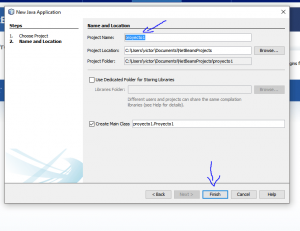
Ahora podemos ver que netbeans tiene otro aspecto, observa la parte derecha del editor, en la siguiente imagen está rodeada de color rojo, en ese espacio es donde vamos a escribir el código de nuestro programa. Por defecto NetBeans nos muestra ya unas líneas de código escritas que hacen falta para que nuestro programa funcione. De momento no hace falta saber lo que hacen, pero es importante que estén ahí.
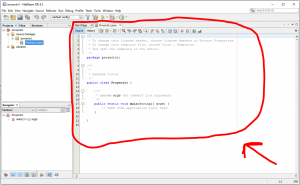
Escribiendo código
Vamos a escribir nuestro programa, para ello nos situamos en la ventana de escritura de código, a continuación de «logic here»
public class Proyecto1 { /** * @param args the command line arguments */ public static void main(String[] args) { // TODO code application logic here
Pulsamos la tecla de Intro, para añadir una nueva linea a continuación de logic here, y escribimos:
System.out.println("HOLA MUNDO");
De tal forma, que el código quede de la siguiente forma:
/*
* To change this license header, choose License Headers in Project Properties.
* To change this template file, choose Tools | Templates
* and open the template in the editor.
*/
package proyecto1;
/**
*
* @author victor
*/
public class Proyecto1 {
/**
* @param args the command line arguments
*/
public static void main(String[] args) {
// TODO code application logic here
System.out.println("HOLA MUNDO");
}
}
Puedes ver como quedaría en la siguiente imagen:
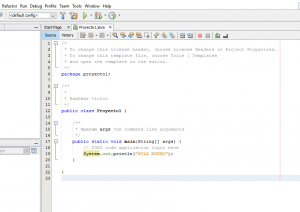
Asegurate de que lo tienes igual, es importante que respetes las mayusculas y minusculas, ya que en JAVA no es lo mismo escribir «System», que escribir «system», es lo que se llama «sensible a mayusculas» o «case sensitive».
Ejecutando el código
Ahora vamos a ejecutar nuestro código, encima de la ventana donde escribiste el código hay tres flechas o triangulos de color verde, fijate en la siguiente imagen que lo indico con una flecha roja…
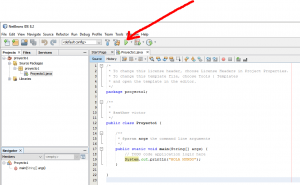
Pulsamos en el triangulo verde, para ejecutar el código que hemos escrito y comprobar que funciona, si hemos seguido correctamente los pasos, el programa se ejecuta y veremos que se abre una ventana nueva debajo del código que hemos escrito y nos muestra HOLA MUNDO, como en la siguiente imagen.
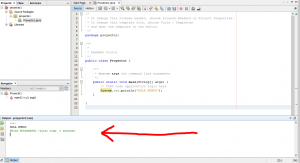
En el próximo articulo, explicare que significa el código que hemos escrito, mientras tanto puedes hacer pruebas sustituyendo en el código las palabras HOLA MUNDO, por el texto que tu quieras y ejecutarlo.
Si has tenido algún problema, revisa bien todos los pasos o deja algún comentario.